
PS CS6新功能-Iris Blur:
使用版本:Photoshop CS6 (beta)
操作難易:易
實用性質:★★★☆
操作難易:易
實用性質:★★★☆
Step1
開啟圖檔後,選擇功能表 Filter / Blur / Iris Blur。
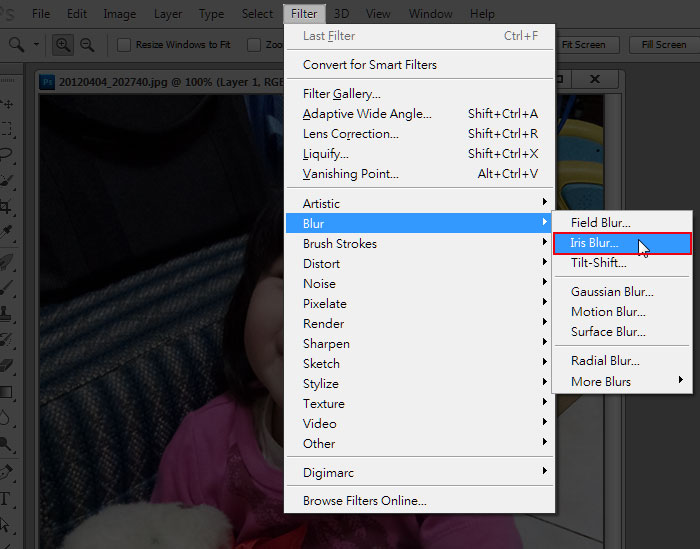
Step2
選完後,在畫面中就會看到一個線框,與裡面有四個白色控制點,那主要是用來控制模擬的漸層的區間,另外也可透Iris調整面板,控制景深的強度與亮度。
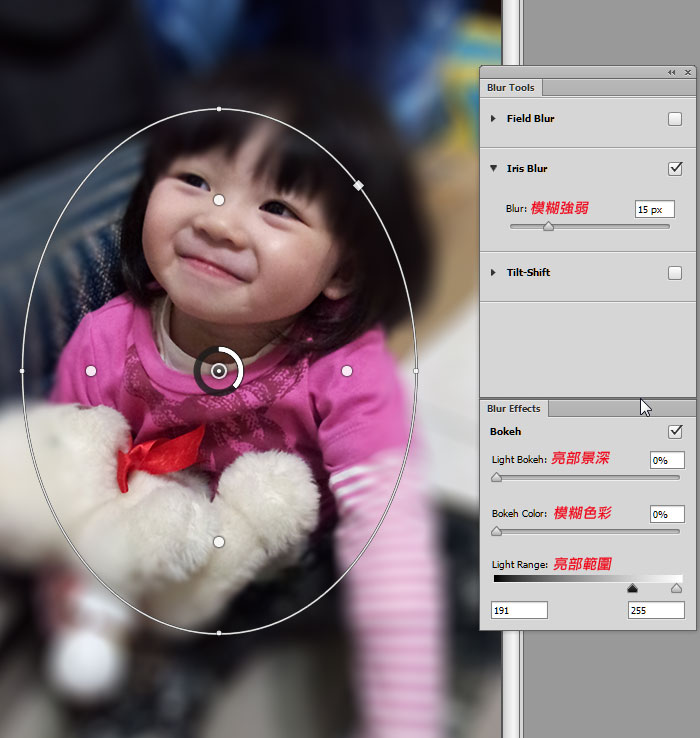
Step3
可由線框,與中間的控制,來決定景深的範圍與區間。
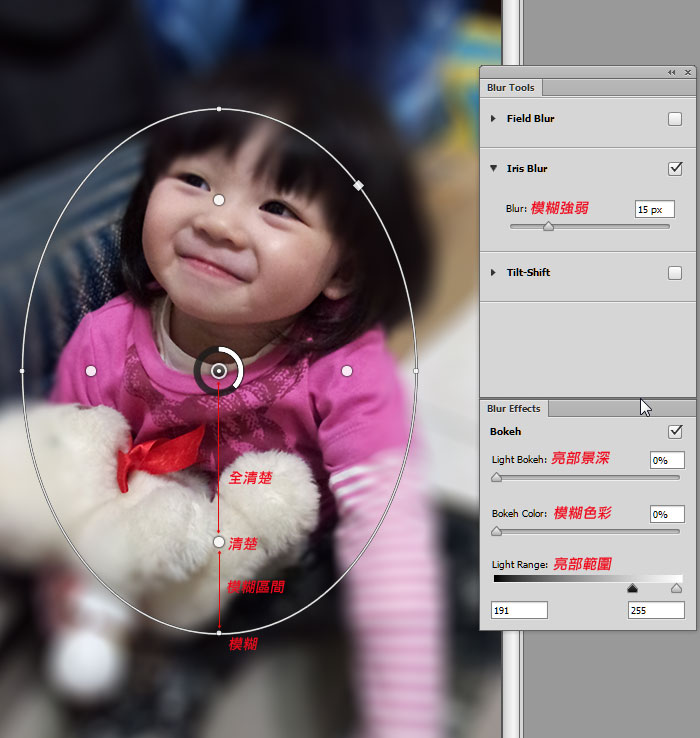
Step4
在線框上,有也有幾個控制點,二控制點間的方型控制點,可將原來的弧形變矩形。
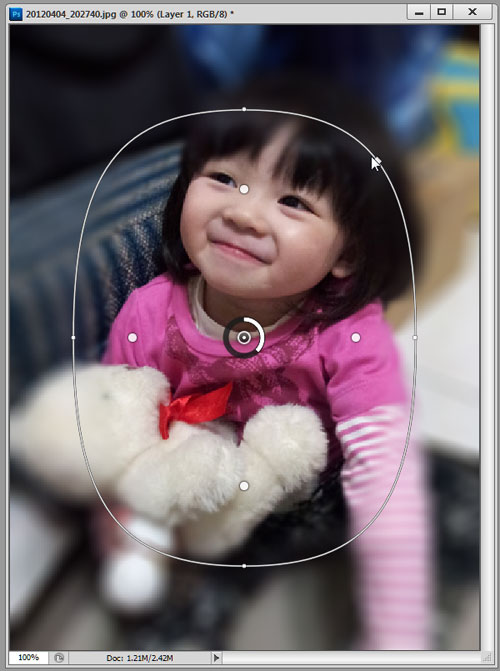
Step5
甚至可加以變形、旋轉。

Step6
只要對著任何處點一下,就可再建立多個,模糊區塊範圍,若不要只要按一下Del鍵,就可將它刪除。

Step7
完成後,再按功能列下方的OK鈕。
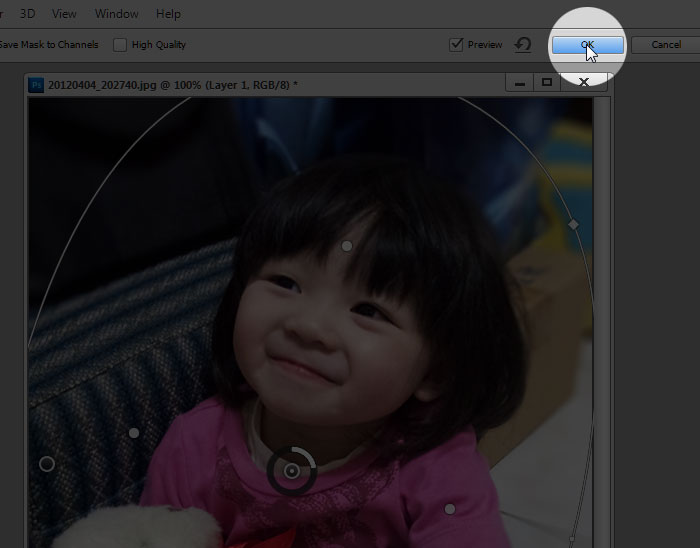
Step8
接著就會將,剛的設定套用到相片中,從下面的相片也可看到二者的差異。

而這一個功能還不錯用,可以省去先前,得透過遮色片與高斯模糊來完成,雖然說這功能很好用,但梅干也建議,在模糊的時候,不要加太多,否則看起來畫面會很假,所以各位在調整時,得隨時觀察畫面的變化。